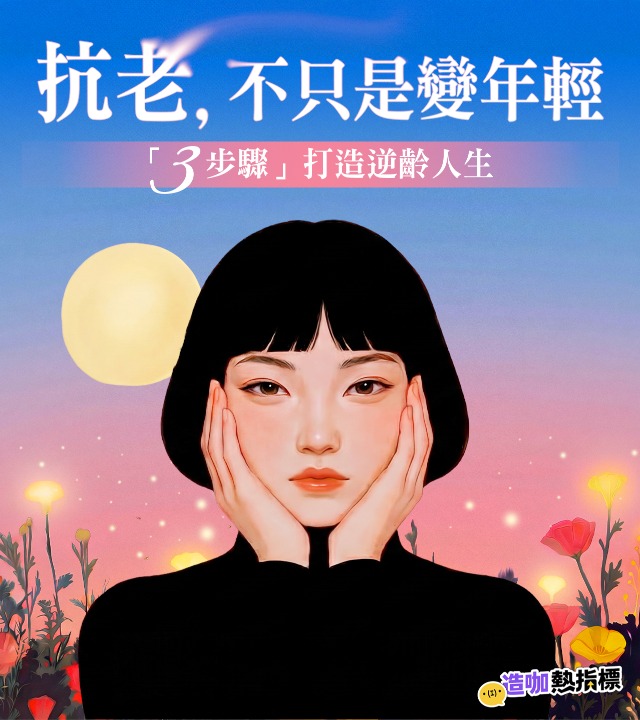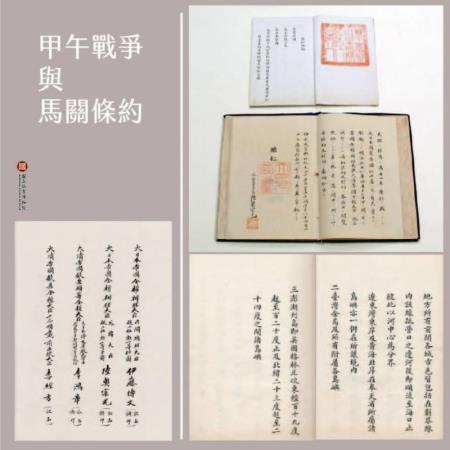疫情當頭讓生活更方便的3C產品成為大勢主流,能夠測血氧、付款、刷載具的Apple Watch 更是熱度前所未有,不過擁有Apple Watch的妳知道如何運用手錶的強大功能嗎?七大隱藏密技一次看,戴口罩也能FaceID、截圖、發票載具...通通超簡單!
尋找iPhone手機

時常一回神就找不到手機的人絕對要鎖定這個功能!將Apple Watch主頁面由下往上滑,會看到一個手機與聲音的符號(圖右上方手機標示),只要按下去後不知道位置的手機就會發出聲音,讓妳輕鬆找到iPhone!
截圖功能

截圖功能則是用手機開啟Apple Watch的App,點入「一般」,將「啟用截圖」打開,之後只要同時按下錶冠與側邊按鈕,就能截圖並保存在iPhone相簿。
手機載具直接用

而手機載具功能,則是要先下載「雲端發票」並且完成登入程序後,利用iPhone上的Apple Watch App上新增「計時碼錶錶面」,選擇「 複雜功能」 -「 雲端發票」 , 並選擇「 左上」 設定雲端發票小圖示,要使用時只要點雲端圖示,就能直接顯示手機條碼載具。

在疫情時刻能減少接觸、也不用慌亂中尋覓手機實在太方便!
LINE訊息回覆設定

而回覆LINE訊息時雖然Apple Watch內建了不少制式回覆, 但如果想要更符合需求,只要在手機LINE裡面點選「 設定」 - 「Apple Watch」,就可以編輯自己常用的回覆文字。
小費功能

Apple Watch的計算機擁有「小費功能」,只要從Apple Watch的「 設定」點選「 計算機」 ,選擇「小費功能」,就能旋轉錶冠來調整小費%數,同時也能選擇總金額的分攤人數,完全免去了自己計算的麻煩!
Face ID

而Face ID應該是近期最實用的功能!只要手機有更新到iOS 14.5以上版本、手錶watchOS 7.4、並且同時是Apple Watch Series 3之後的機型,就能運用手錶來解除手機的Face ID:到iPhone上的Apple Watch App選擇「 Face ID 與密碼」,再開啟「透過 Apple Watch 解鎖」就完成囉!
iPhone相機遙控

只要點開Apple Watch上的相機圖示,就能直接遙控跟旋轉iPhone鏡頭,要自拍或拍團體照都非常方便,也能直接用Apple Watch 開啟閃光燈、打開 HDR等相機功能,讓拍攝時再也不用擔心自拍相機的畫素不夠清晰!

七大擁有Apple Watch後一定要知道的超方便功能!趕快拿起手邊的Apple Watch嘗試看看!
【延伸閱讀】



.png)